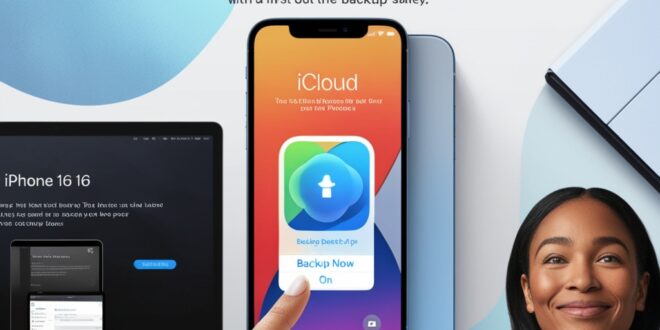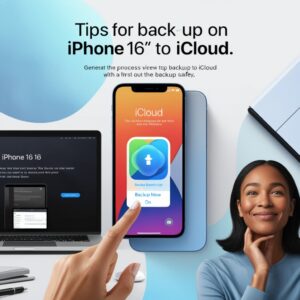Membackup data merupakan salah satu langkah penting yang sebaiknya tidak diabaikan oleh pengguna iPhone 16, baik varian Plus maupun Pro Max. Dengan melakukan backup ke iCloud secara rutin, pengguna dapat mengamankan data pribadi jika sewaktu-waktu perangkat mengalami kerusakan, hilang, atau harus di-reset ke pengaturan pabrik.
Berikut ini adalah panduan dan tips yang dapat diikuti untuk melakukan backup iPhone 16 ke iCloud dengan aman dan efisien.
Daftar Isi
Mengapa Backup ke iCloud Penting?
Backup berfungsi sebagai cadangan data jika terjadi hal-hal tidak terduga. iCloud menyimpan berbagai jenis data penting dari perangkat, seperti:
-
Kontak dan kalender
-
Foto dan video
-
Riwayat pesan (iMessage dan SMS)
-
Catatan dan pengingat
-
Data aplikasi
-
Tata letak dan pengaturan perangkat
Dengan backup yang aktif, pengguna bisa memulihkan seluruh isi perangkat ke iPhone baru atau setelah melakukan reset tanpa kehilangan informasi penting.
Syarat Sebelum Melakukan Backup
Sebelum memulai backup, pastikan beberapa hal berikut:
-
Perangkat terhubung ke jaringan Wi-Fi yang stabil
iCloud backup hanya dapat dilakukan melalui koneksi Wi-Fi, bukan melalui data seluler. -
Kapasitas penyimpanan iCloud mencukupi
Akun iCloud gratis menyediakan 5GB penyimpanan. Untuk backup penuh perangkat, biasanya dibutuhkan kapasitas lebih besar. Apple menyediakan paket tambahan seperti 50GB, 200GB, dan 2TB melalui layanan iCloud+. -
Perangkat dalam keadaan baterai cukup atau sedang diisi daya
Backup otomatis hanya berjalan saat iPhone sedang mengisi daya, terkoneksi Wi-Fi, dan layar dalam kondisi mati (terkunci).
Cara Melakukan Backup iPhone 16 ke iCloud
Berikut langkah-langkah untuk mengaktifkan dan melakukan backup:
-
Buka Pengaturan (Settings).
-
Ketuk nama akun Apple ID Anda di bagian atas.
-
Pilih iCloud.
-
Ketuk Cadangan iCloud (iCloud Backup).
-
Aktifkan opsi Cadangkan iPhone ini (Back Up This iPhone).
-
Untuk backup manual, ketuk Cadangkan Sekarang (Back Up Now).
Jika fitur ini sudah aktif, maka perangkat akan membackup secara otomatis setiap hari selama syarat koneksi dan pengisian daya terpenuhi.
Cara Memeriksa Status Backup
Untuk mengetahui kapan backup terakhir dilakukan:
-
Buka Pengaturan > [Nama Anda] > iCloud > Cadangan iCloud.
-
Lihat bagian bawah yang menampilkan informasi “Backup terakhir dilakukan pada…”
Tips Keamanan saat Backup ke iCloud
Agar proses backup tetap aman dan tidak mudah diakses oleh pihak tidak bertanggung jawab, ikuti beberapa langkah berikut:
-
Gunakan verifikasi dua faktor (Two-Factor Authentication) untuk akun Apple ID.
-
Gunakan kata sandi yang kuat dan jangan dibagikan kepada siapa pun.
-
Pastikan hanya Anda yang memiliki akses ke akun iCloud pribadi.
-
Aktifkan fitur “Temukan iPhone Saya (Find My iPhone)” untuk meningkatkan keamanan jika perangkat hilang.
Catatan Penting
-
Beberapa data seperti email dari Apple Mail, konten iCloud Drive, dan data aplikasi tertentu bisa tidak termasuk dalam backup iCloud.
-
Untuk aplikasi seperti WhatsApp, backup chat harus diaktifkan secara manual melalui pengaturan dalam aplikasi tersebut.
Kesimpulan
Melakukan backup secara berkala ke iCloud sangat disarankan bagi semua pengguna iPhone 16. Prosesnya mudah, cepat, dan dapat berjalan otomatis asalkan sudah diaktifkan. Dengan mengikuti tips di atas, data pribadi Anda akan tetap aman dan siap dipulihkan kapan pun dibutuhkan.
Backup bukan hanya soal teknologi — ini soal menjaga data penting agar tetap aman dalam situasi apa pun.
 Apple Technos Berita Apple Terbaru, Rumor & Update Resmi
Apple Technos Berita Apple Terbaru, Rumor & Update Resmi